win10网络唤醒怎么设置?网络唤醒功能可以更好的方便用户进入电脑,在win10系统中也有这个功能,一般用户都不清楚怎么设置,下面就来看看小编是怎么操作的吧。
Win10网络如何唤醒
1.首先我们应打开主板高级电源管理里面的“POWER ON BY pcie/PCI"点击进入即可。
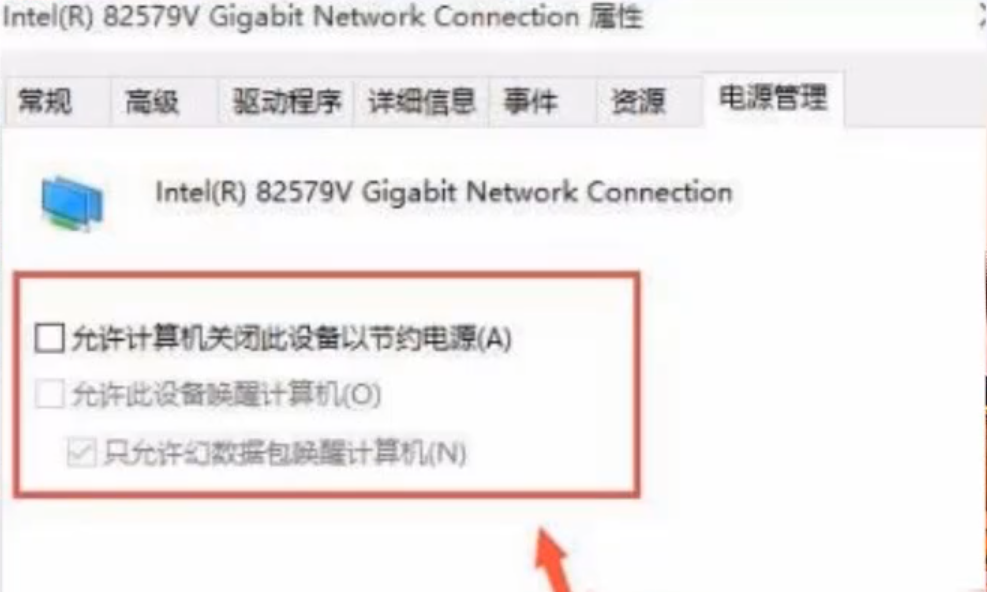
2.接着电源管理三个选项全选或者都不选。
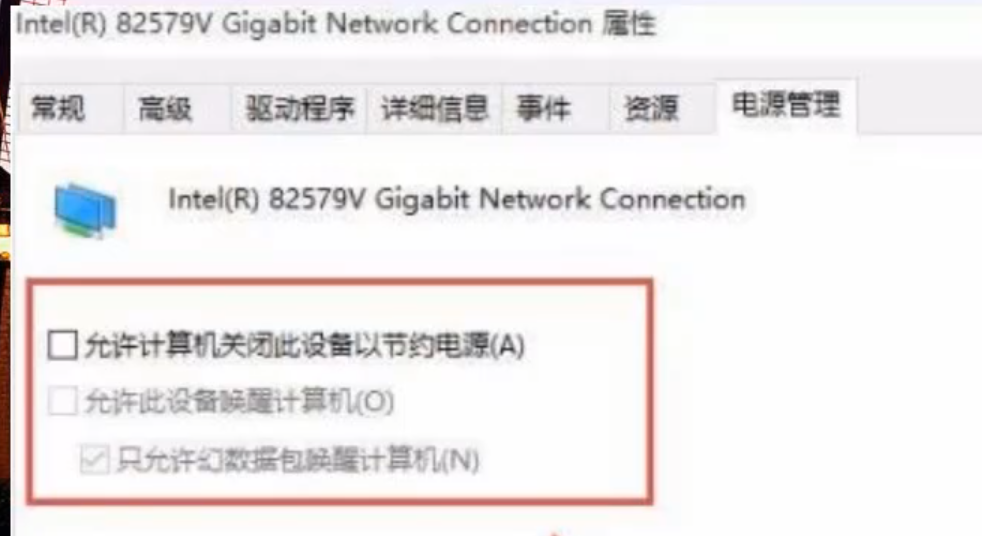
3.切换高级,点击属性下的这些选项即可。
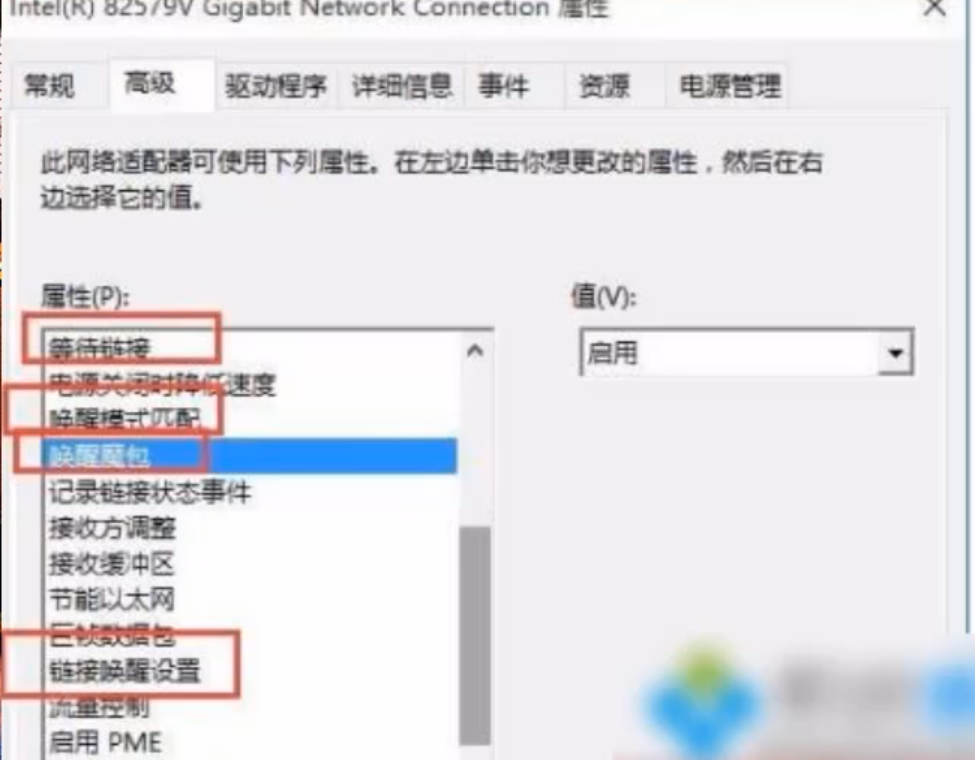
4.之后关闭快速启动,单击开始按钮。
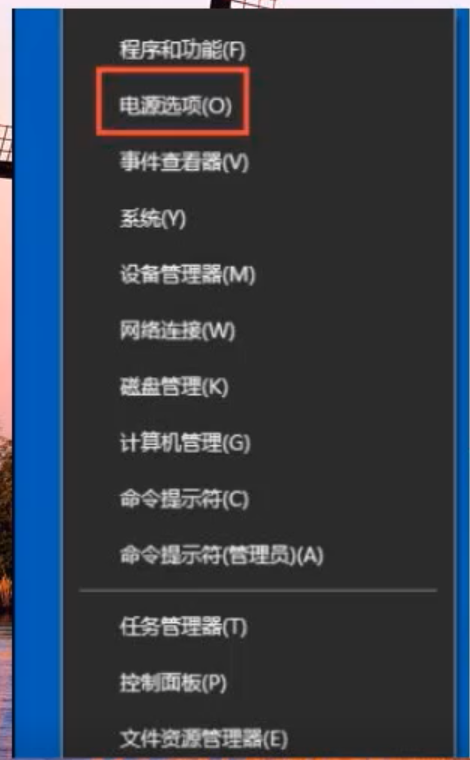
5.点击电源选项,再点击选择电源按钮的功能。
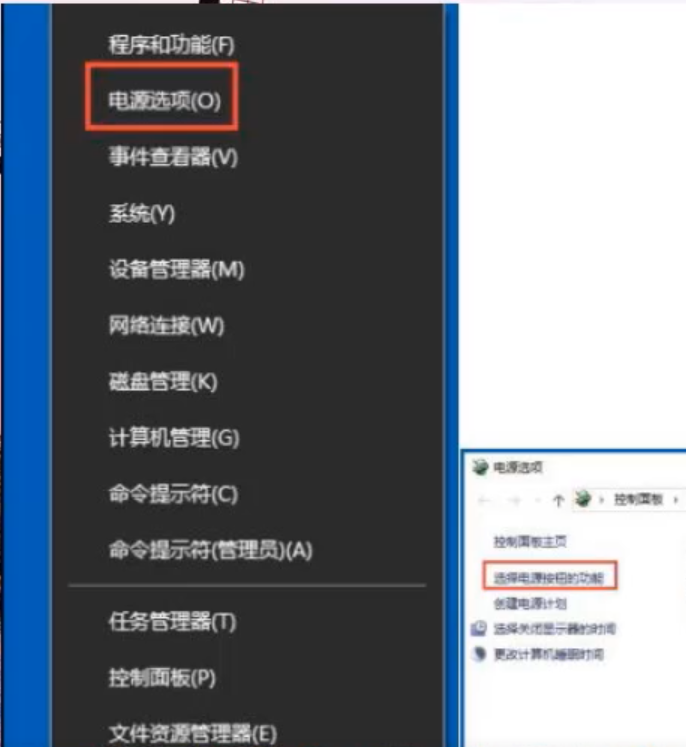
6.最后再点击更改当前不可用的设置,取消勾选的启用快速启动。
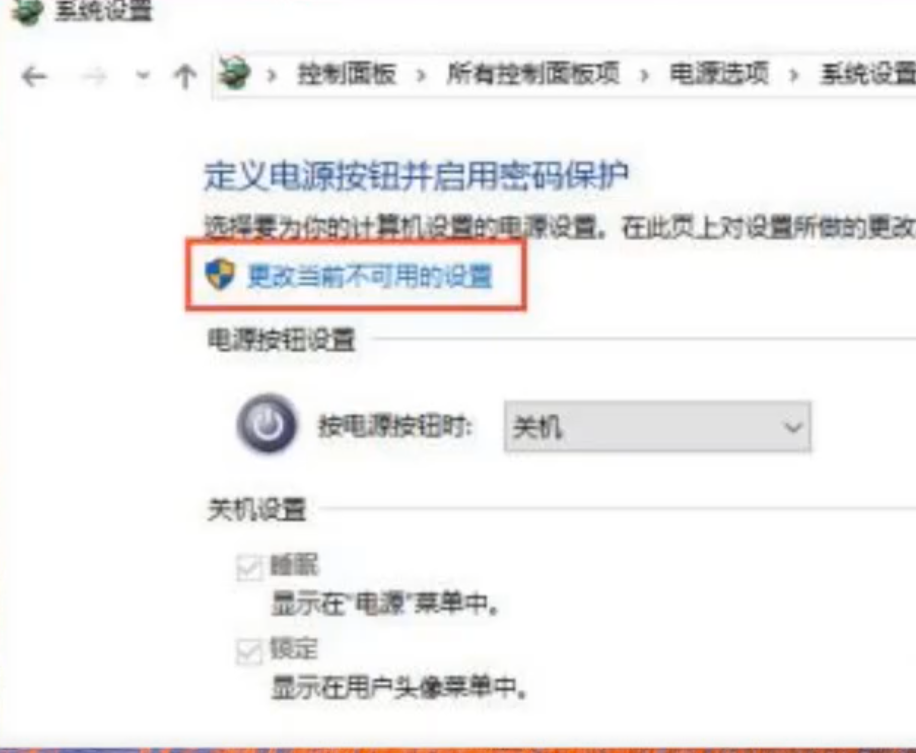
Win10网络怎么唤醒?按照上面的一系列操作后,相信会对您有一点帮助,感谢您浏览我们的文章。


 时间 2022-12-14 17:33:34
时间 2022-12-14 17:33:34 作者 admin
作者 admin 来源
来源 

